Управление операционной системой Linux осуществляется посредством терминала. Пользователь имеет дело со специальной командной оболочкой, через которую задаются те или иные команды для выполнения нужных действий. Об этом не знает разве что новичок, впервые столкнувшийся с ОС Линукс. Чтобы управление системой не вызывало излишних трудностей, разработчики придумали специальные скрипты. Их можно использовать по отдельности, либо объединять в единую команду. Каждый скрипт отвечает за определенное действие.
Опытные пользователи уже неоднократно убедились в том, насколько удобно работать с Линукс при помощи скриптов. Данная статья станет неким руководством для новичка. В ней мы подробно объясним, как запускать скрипты на ПК.
Скрипты в операционной системе Linux представляют собой обычные файлы. В них содержится текст. Если файлу присвоен атрибутив исполняемости, система (исключительно с подачи пользователя) начинает выполнять команды, которые содержатся в определенном файле.
Запуск script bash
Чтобы лучше понять, как работать со скриптами, стоит рассмотреть несложный пример. Допустим, необходимо запустить script bash. Для этого, создам файл "primer.sh", с помощью редактора nano.
$ nano primer.sh
Внутри файла пишем следующий код:
#!/bin/bash
echo «Primer vypolneniya scripta»
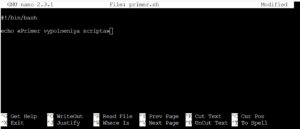 В представленном примере первая строка – это та самая оболочка, посредством которой выполняется определенное действие. Само действие в данном случае указано во второй строке. Примечательно, что у данного варианта могут быть альтернативные окончания. Например:
В представленном примере первая строка – это та самая оболочка, посредством которой выполняется определенное действие. Само действие в данном случае указано во второй строке. Примечательно, что у данного варианта могут быть альтернативные окончания. Например:
- /bin/sh - bash script.
- /usr/bin/php - php scpript.
- /usr/bin/python - язык python.
Далее необходимо сохранить файл. Согласно нашему примеру нажимаем "ctrl + O", затем "ctrl + X".
Чтобы script bash отработал, необходимо дать файлу специальные права на исполнение.
$ chmod ugo+x primer.sh
После этого файл будет доступен к запуску для всех категорий пользователей Линукс (без исключений). Чтобы найти нужный скрипт в системе, необходимо задать полный путь или относительный.
В нашем примере файл лежит в домашнем каталоге, поэтому просто для запуска вводи название скрипта.
$ primer.sh

А вот указание полного пути. Он будет выглядеть следующим образом:
$ /root/primer.sh
Запуск через оболочку bash
Далее мы рассмотрим альтернативный способ запуска script, используя для этих целей оболочку. Пользователь может сразу передать ей нужный скрипт для выполнения. Такое не часто встречается на практике в случае с bash, чего не скажешь о скриптах python и php. Как запустить скрипт указанным способом:
$ bash primer.sh
Предлагаем вашему вниманию еще один аналогичный способ запуска:
$ php primer.php
Чтобы произвести запуск сценария в операционной системе Линукс в виде фонового процесса, необходимо использовать специальный символ. Он будет указан ниже:
script.sh &
Заключение
Знакомство новичка с терминалом Linux часто приводит к некоторым сложностям. Разобравшись в том, как происходит управление устройством, данная проблема быстро пропадает. Данная статья лишь подтверждает это. Запускать script в Линукс действительно легко.

